Windows照片查看器是系统自带的图片浏览工具,由于它不是以程序的形式存在,所以无法直接将其打开,通常我们会在图片文件上右键点击打开方式进行选择。那问题来了,由于一些程序冲突导致右键菜单中并没有Windows照片查看器,那么要如何打开呢?其实很简单,只需通过注册表进行修复就可以了,下面小编就给大家介绍一下Win7专业版如何找回Windows照片查看器的方法。
详细如下:
1、鼠标右键点击桌面空白处,然后点击新建——文本文档;
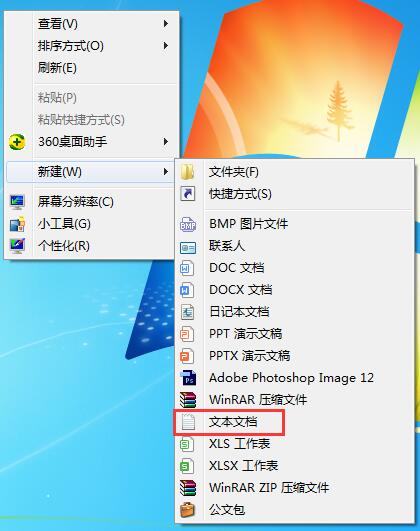
2、打开刚才新建的文本文档,将如下代码复制粘贴进去:
Windows Registry Editor Version 5.00
; Change Extension‘s File Type [HKEY_CURRENT_USERSoftwareClasses.jpg] @=“PhotoViewer.FileAssoc.Tiff”
; Change Extension’s File Type [HKEY_CURRENT_USERSoftwareClasses.jpeg] @=“PhotoViewer.FileAssoc.Tiff”
; Change Extension‘s File Type [HKEY_CURRENT_USERSoftwareClasses.gif] @=“PhotoViewer.FileAssoc.Tiff”
; Change Extension’s File Type [HKEY_CURRENT_USERSoftwareClasses.png] @=“PhotoViewer.FileAssoc.Tiff”
; Change Extension‘s File Type [HKEY_CURRENT_USERSoftwareClasses.bmp] @=“PhotoViewer.FileAssoc.Tiff”
; Change Extension’s File Type [HKEY_CURRENT_USERSoftwareClasses.tiff] @=“PhotoViewer.FileAssoc.Tiff”
; Change Extension‘s File Type [HKEY_CURRENT_USERSoftwareClasses.ico] @=“PhotoViewer.FileAssoc.Tiff”
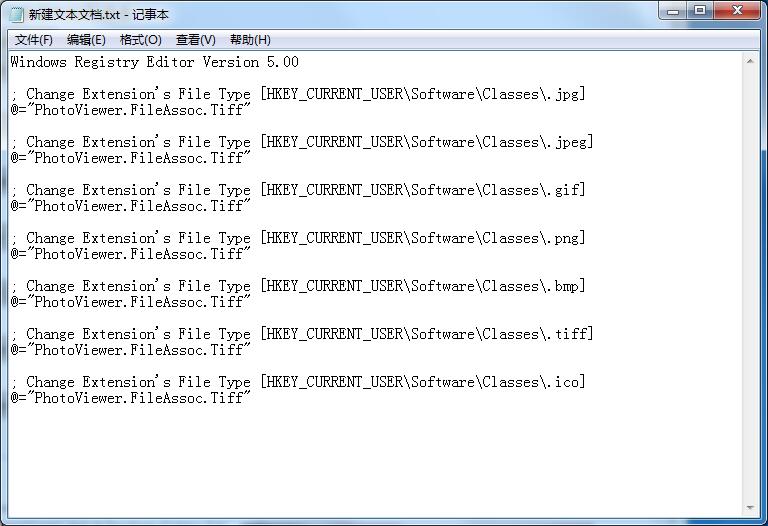
3、保存文本;
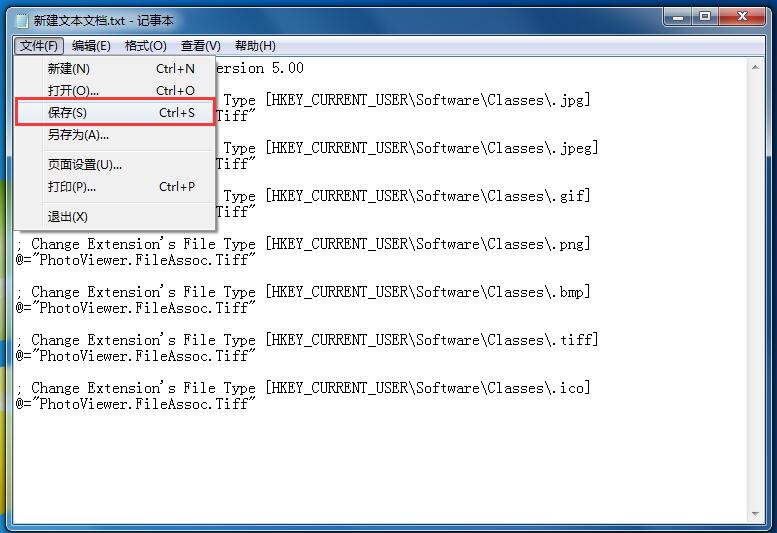
4、将文本更名为“Windows照片查看器.REG”,注意后缀名得由txt更改为REG;

5、这个时候会弹出更改后缀名可能会导致文件不可用提醒,我们不用管,点击是即可;

6、更改后缀名后,可以看到该文件变为注册文件了,我们鼠标双击打开它;

7、我们点击确定将改文件添加到注册表中,这样就可以将Windows照片查看器还原了。
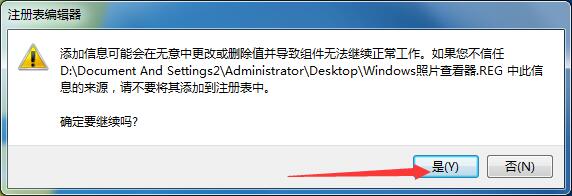
以上就是Win7专业版如何找回Windows照片查看器的方法,是不是很简单,有此类问题的可以参照操作。
相关推荐:
华擎推出 H610 Thin Mini-ITX 主板:支持 12/13 代酷睿,使用笔记本内存
特斯拉:2022 年 10 月中国大陆新增 43 座超级充电站、174 个超级充电桩
Win7桌面图标不能移动怎么办?Win7桌面图标不能移动的解决方法
Win7系统怎么利用腾讯电脑管家解决腾讯QQ无法启动的问题?
声明:《Win7专业版如何找回Windows照片查看器?》一文由排行榜大全(佚名 )网友供稿,版权归原作者本人所有,转载请注明出处。如果您对文章有异议,可在反馈入口提交处理!
